Kas ir TBL faili un kā atvērt .tbl failus operētājsistēmā Windows 10
Literārs Mistrojums / / August 04, 2021
Sludinājumi
Ja esat daudz strādājis ar datiem, iespējams, vismaz reizi mūžā esat saskāries ar faila paplašinājumu .tbl. Pat parastajiem lietotājiem jūs varētu kaut kur dzirdēt šo paplašinājumu. Parasti Windows 10 .tbl failus nevar atvērt, jo tie parādīsies kā neatpazīts faila tips. Bet, ja jums ir pareizā veida programmatūra, tad šos failus ir viegli atvērt un rediģēt.
TBL failā vai tabulas failā ir vispārīgi tabulas dati, kurus citi datu apstrādes faili var lasīt un apstrādāt. Tāpēc, ja jūs domājat, kā jūs varat atvērt .tbl failu savā Windows datorā, neuztraucieties. Jo šajā rakstā mēs izskaidrosim, kā datorā varat atvērt .tbl failu.
Kā minēts iepriekš, TBL faili ir vispārīgi tabulas datu faili. Parasti šie faili kalpo kā ievade jebkurai programmai, kas var apstrādāt datus un sniegt nozīmīgu pilnīgu izvadi. Būtībā TBL fails ir CSV fails. CSV failā ir ar komatiem atdalītas vērtības. Šo failu formātu pamatā ir vērtību kopas izveide un atdalīšana, izmantojot komatus.
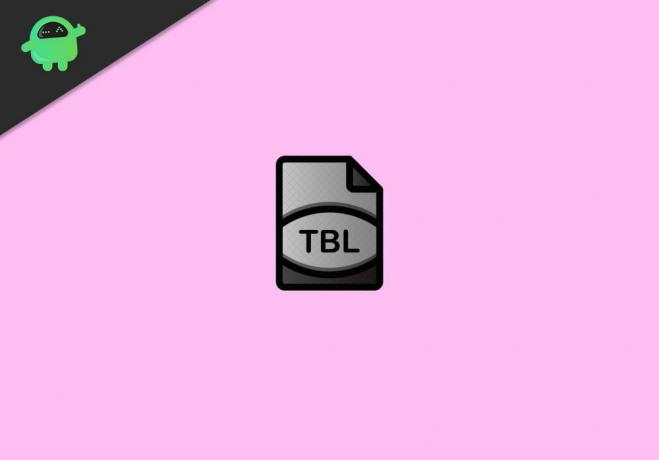
Sludinājumi
Satura rādītājs
-
1 Kas ir TBL faili un kā atvērt .tbl failus operētājsistēmā Windows 10
- 1.1 1. metode: atveriet, izmantojot Notepad:
- 1.2 2. metode: Excel
- 1.3 Citas programmas
- 2 Secinājums
Kas ir TBL faili un kā atvērt .tbl failus operētājsistēmā Windows 10
TBL failus var atvērt dažādās programmās. Daži no tiem ir tikpat vienkārši kā Notepad, turpretī daži ir sarežģīti kā Adobe In design vai AutoCAD.
Šie faili tiek glabāti tabulas formātā, kam seko komati. vispārējs TBL faila saturs izskatās apmēram šādi.
Vārds, tālrunis
Džo, 88765
Rasels, 55123
1. metode: atveriet, izmantojot Notepad:
Notepad var atvērt daudzus failus, ieskaitot CSV, kā arī TBL failus. Apskatīsim, kā jūs varat atvērt TBL failu, izmantojot piezīmju bloku.
Sludinājumi
- Programmā File Explorer dodieties uz vietu, kur esat saglabājis TBL failu.
- Ar peles labo pogu noklikšķiniet uz faila un atlasiet Atvērt ar
- Ja sarakstā Notepad ir pieejams, sarakstā atlasiet Notepad.
- Ja tā nav, noklikšķiniet uz Izvēlēties citu lietotni, dodieties uz C: / Windows / System32 un atlasiet notepad.exe.
Tagad notepad atvērs failu.
2. metode: Excel
Šie CSV vai TBL faili galvenokārt ir paredzēti datu apstrādes programmām, piemēram, MS Excel vai Minitab. Tātad, ja jums ir instalētas izklājlapu apstrādes programmas, varat mēģināt tajā atvērt failu. Tā kā jūs izmantojat Windows 10, es pieņemu, ka jūs izmantojat arī MS Office. Tātad, veiciet šīs darbības, lai atvērtu TBL failu MS Excel.
- Datorā atveriet programmu Excel.
- Noklikšķiniet uz Fails> Atvērt
- Tagad noklikšķiniet uz Pārlūkot un dodieties uz TBL faila atrašanās vietu. Pārliecinieties, vai zemāk redzamais faila tips tiek parādīts kā “Visi faili”.
- Jums vajadzētu redzēt savu .tbl failu, noklikšķiniet uz tā, lai atvērtu.
- Excel jums jautās, kāda veida dati tie ir.
- Noklikšķiniet uz Norobežots, pēc tam noklikšķiniet uz Tālāk.
- Nākamajā ekrānā noklikšķiniet uz komata un noklikšķiniet uz nākamā.
- Visbeidzot, noklikšķinot uz visām uznirstošā loga pogām Tālāk, dati tiks ielādēti programmā Excel.
Citas programmas
Tātad dažas citas programmas var izmantot TBL failus. Šīs programmas neparādīs faila saturu, piemēram, Notepad vai Excel. Tā vietā šīs programmas izmanto failu, lai izveidotu nozīmīgus rezultātus. Pat dažos spēļu režīmos ir TBL faili, kuros ir daži spēles iestatījumiem raksturīgi dati. Dažas programmas ir:
- Adobe In Desing
- PTC Creo
- AutoCAD Civil 3D
- Minitab
Faktiski jūs varat saglabāt vai izveidot savu TBL failu no piezīmju bloka vai Excel. Vienkārši atdaliet vērtības, izmantojot komatus, un saglabājiet failu. Pēc tam pārdēvējiet paplašinājumu uz “filename. tbl ”. Voila, jūs tikko esat izveidojis savu TBL failu, kuru varat importēt un izmantot.
Secinājums
Tātad šīs bija dažas metodes, lai atvērtu TBL failus savā Windows 10 datorā. Kā redzat, jebkura TBL faila atvēršana ir e. Vienīgais jautājums ir, ja jums ir saderīga programma, kas var izmantot failu. Piemēram, Creo vai līdzīgi modelēšanas rīki var izmantot TBL failu datus, lai ātri izveidotu stabilus modeļus. Līdzīgi jūs varat importēt datus kā tabulu un Excel programmā izveidot datu bāzi vai diagrammas.
Redaktora izvēle:
- Kā veikt ekrānuzņēmumu uz visiem Dell klēpjdatoriem?
- Labojums: PDF netiks pārveidots par Word
- Labojums: uTorrent netiek lejupielādēts vai netiek izveidots savienojums ar vienaudžiem
- Labākās špakteles alternatīvas SSH klientiem operētājsistēmai Windows
- Kā konvertēt Word dokumentu uz PowerPoint prezentāciju


![Labāko pielāgoto ROM saraksts Meizu M6 piezīmei [Atjaunināts]](/f/958694e8cf23bab790dc9716a14d86f8.jpg?width=288&height=384)
